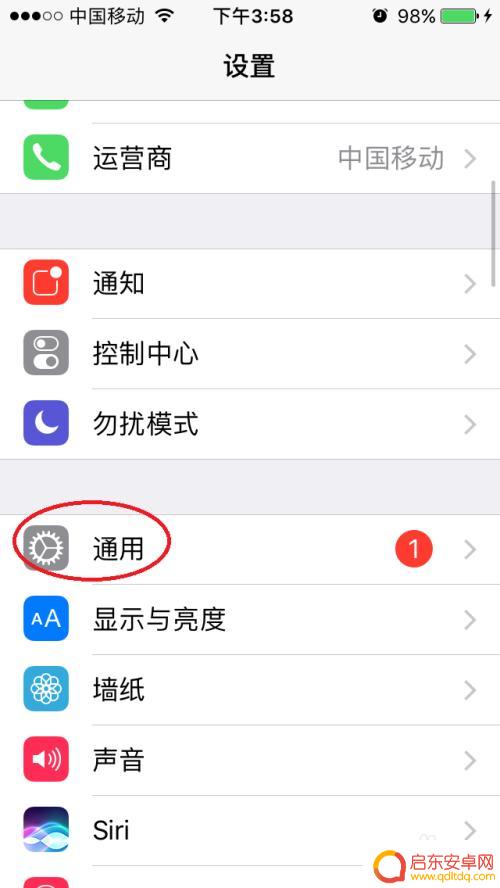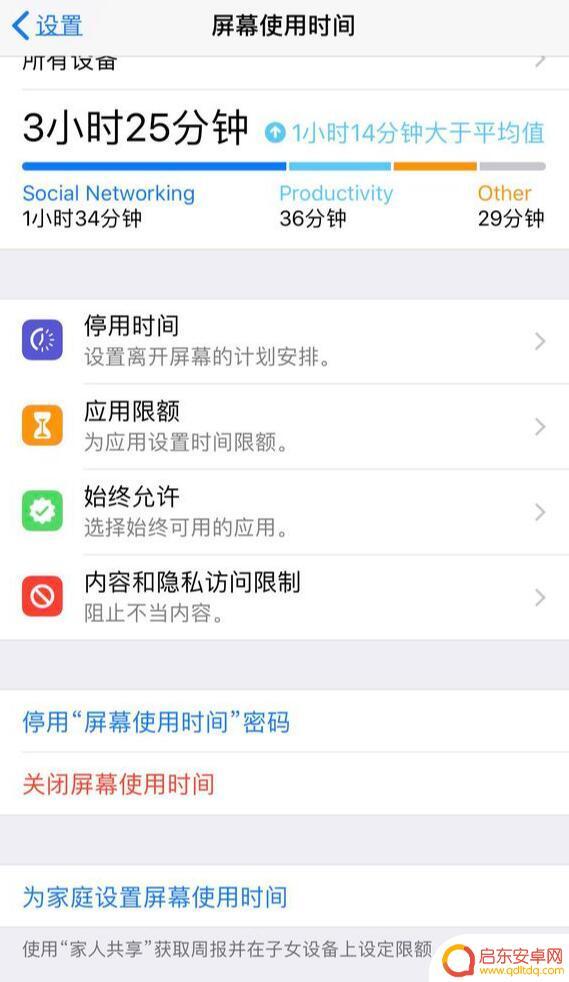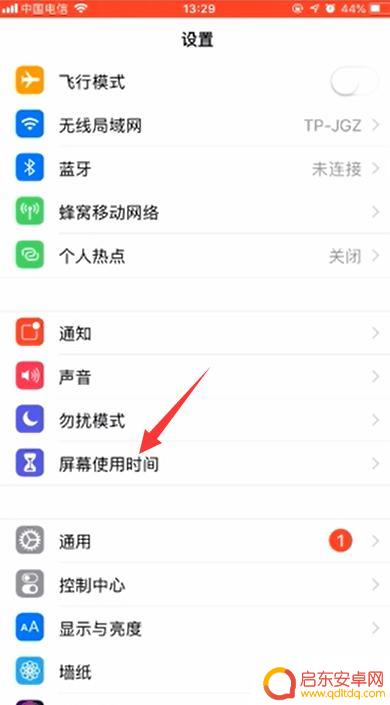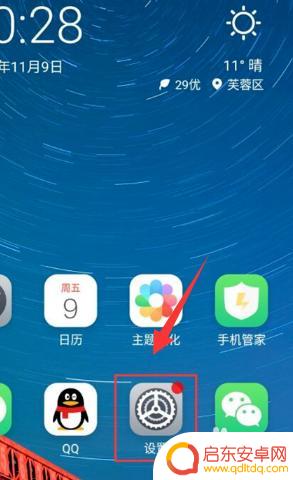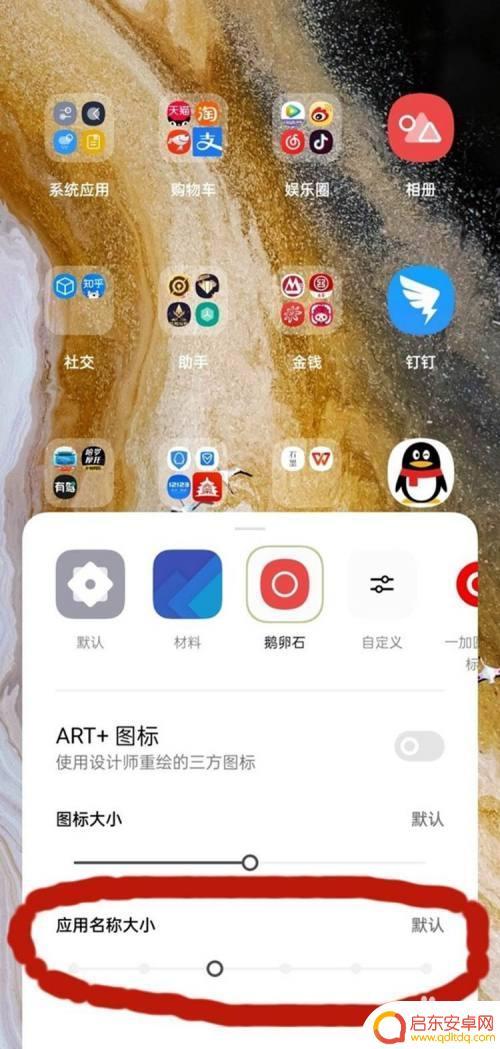怎么把手机app隐藏图标 手机应用程序图标隐藏的方法
在日常使用手机的过程中,我们经常会有一些私人应用或者不想被他人发现的应用需要隐藏起来,怎么才能把手机应用程序图标隐藏起来呢?隐藏手机应用程序图标的方法有很多种,比如通过设置手机的桌面布局、使用第三方应用或者通过系统自带的功能等等。接下来我们就来详细介绍一下这些方法。
手机应用程序图标隐藏的方法
操作方法:
1.手机屏幕中,点击“设置”

2.下拉找到“屏幕使用时间”。点击进入
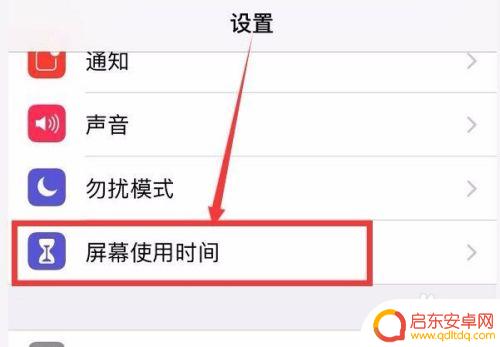
3.选择“内容和隐私访问限制”
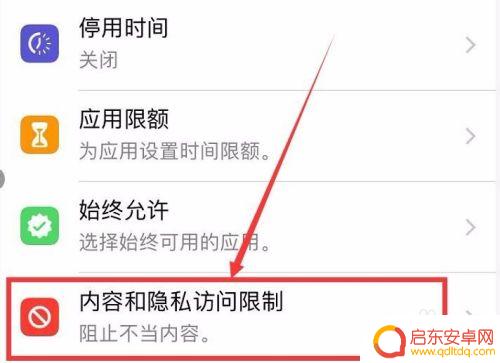
4.我们先点击“允许的应用”
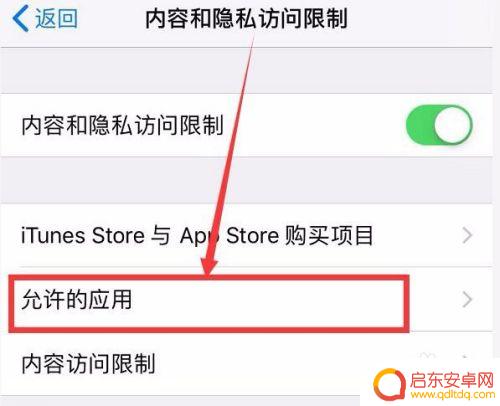
5.这里只能设置隐藏系统自带的应用图标,小编假设以“相机”为例,把相机右侧的开关关闭了
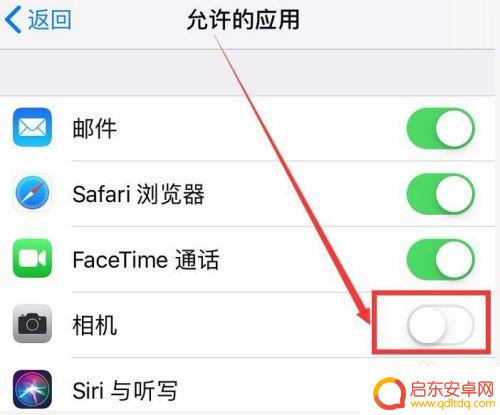
6.回到手机桌面,就能看到相机被隐藏了(如图:第一张图为原始图。第二张为设置了隐藏相机后的)
如果需要恢复的话,就在“允许的应用”中把相机再开启即可
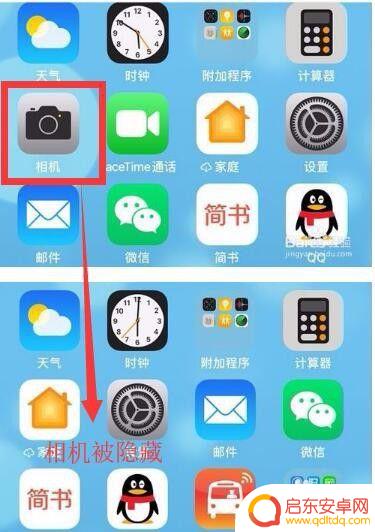
7.如果想要隐藏其他自己下载的应用图标的话,上述第4步中。即在“内容和隐私访问限制”中,我们选择“内容访问限制”
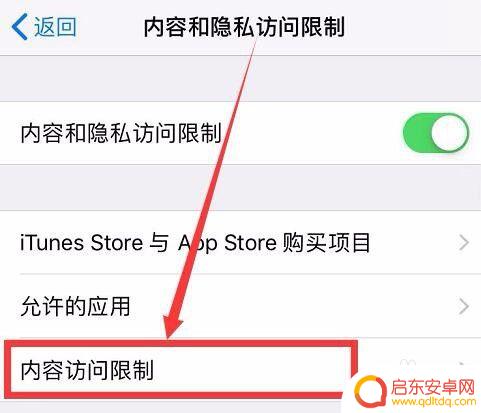
8.再选择“应用”
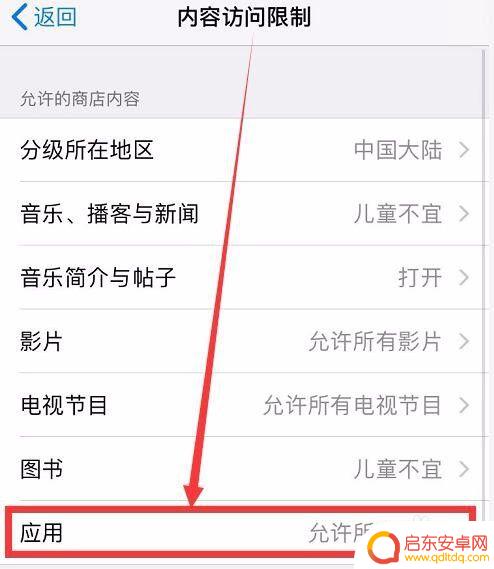
9.默认是“允许所有应用”即显示所有应用,如果选择“不允许应用”,那么桌面上所有自己下载的应用图标都将被隐藏。
也可以按应用级别去选择(当然,我们可能比较难判断级别。可以都试试),小编试了下,选择17+好像所有应用都没有被隐藏,一旦开始选择12+,很多常用应用都被隐藏了,比如微信、爱奇艺视频等视频类。可根据需要测试选择
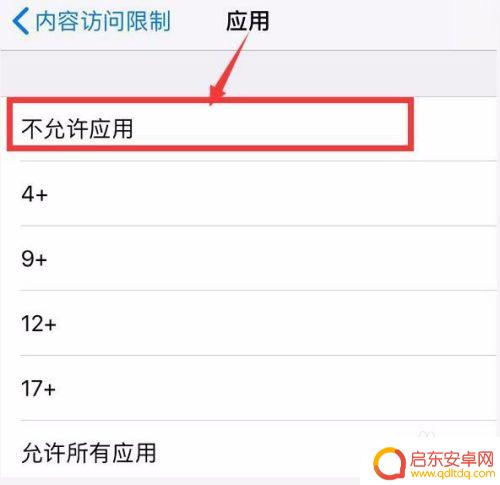
以上就是关于怎么把手机app隐藏图标的全部内容,有出现相同情况的用户就可以按照小编的方法了来解决了。
相关教程
-
苹果手机软件图标怎么隐藏起来 怎么在iPhone上隐藏APP的图标
在iPhone手机上,有时候我们希望隐藏一些不常用的应用程序图标,以保持桌面整洁或者保护隐私,针对这个问题,我们可以通过一些小技巧来隐藏应用程序图标。其中一种方法是利用苹果手机...
-
苹果手机下面的图标隐藏了怎么办 怎么在 iPhone 上找回隐藏的应用图标
苹果手机上的图标隐藏功能是为了让用户能够更加个性化地管理应用程序,有时我们可能会不小心隐藏了某些应用图标,导致无法在主屏幕或其他文件夹中找到它们。当我们在iPhone手机上隐藏...
-
苹果如何隐藏手机app图标 苹果手机隐藏图标的方法
在如今的数字时代,手机成为人们生活中不可或缺的一部分,我们每天都会使用各种各样的手机应用程序来满足我们的需求,但有时候我们可能希望隐藏某些应用程序的...
-
手机怎么隐藏软件? 手机上怎么隐藏应用程序
在日常生活中,有时候我们会希望在手机上隐藏一些私密的应用程序,以保护个人隐私,手机上如何隐藏应用程序呢?有很多种方法可以实现这一目的,比如使用应用锁、隐藏应用图标、创建隐藏文件...
-
如何隐藏手机图标一加手机 一加9Pro应用图标隐藏设置方法
在我们日常使用手机的过程中,手机的应用图标占据了很大的屏幕空间,这不仅影响了我们的视觉体验,还可能使我们的手机显得杂乱无章,对于不少用户来说,隐藏手机...
-
小米手机怎么隐藏图案 小米手机怎么隐藏桌面图标
小米手机是一款备受欢迎的智能手机品牌,它提供了丰富的个性化设置选项,包括隐藏图案和桌面图标,隐藏图案功能可以帮助用户保护个人隐私,让别人无法轻易地访问到手机中的特定应用程序或文...
-
手机access怎么使用 手机怎么使用access
随着科技的不断发展,手机已经成为我们日常生活中必不可少的一部分,而手机access作为一种便捷的工具,更是受到了越来越多人的青睐。手机access怎么使用呢?如何让我们的手机更...
-
手机如何接上蓝牙耳机 蓝牙耳机与手机配对步骤
随着技术的不断升级,蓝牙耳机已经成为了我们生活中不可或缺的配件之一,对于初次使用蓝牙耳机的人来说,如何将蓝牙耳机与手机配对成了一个让人头疼的问题。事实上只要按照简单的步骤进行操...
-
华为手机小灯泡怎么关闭 华为手机桌面滑动时的灯泡怎么关掉
华为手机的小灯泡功能是一项非常实用的功能,它可以在我们使用手机时提供方便,在一些场景下,比如我们在晚上使用手机时,小灯泡可能会对我们的视觉造成一定的干扰。如何关闭华为手机的小灯...
-
苹果手机微信按住怎么设置 苹果手机微信语音话没说完就发出怎么办
在使用苹果手机微信时,有时候我们可能会遇到一些问题,比如在语音聊天时话没说完就不小心发出去了,这时候该怎么办呢?苹果手机微信提供了很方便的设置功能,可以帮助我们解决这个问题,下...